Autor:
Monica Porter
Data Creației:
15 Martie 2021
Data Actualizării:
1 Iulie 2024

Conţinut
Acest wikiHow vă învață cum să împiedicați apelanții să vă vadă numele și numărul de telefon. Notă: dacă reușiți să ascundeți ID-ul apelantului de celălalt capăt al liniei, acestea vor prelua rar; În plus, multe aplicații și servicii de screening pentru apeluri vor termina imediat apelul din ID-ul ascuns. Chiar dacă vă ascundeți ID-ul apelantului, nu veți putea preveni apelurile de la numere nedorite.
Pași
Metoda 1 din 2: utilizați codul de blocare
Magazin de aplicații, faceți clic pe Căutare (Căutare), selectați bara de căutare, introduceți voce Google și apăsați Căutare, Apasa butonul OBȚINE (Primiți) lângă aplicația Google Voice și introduceți senzorul Touch ID sau parola Apple ID când vi se solicită.
- Pe Android - Deschis

Magazin Play, apăsați bara de căutare, introduceți voce Google, alege voce Google din meniul derulant, apăsați INSTALARE (Instalați) și faceți clic ACCEPT (Acceptați) când vi se solicită.
Deschideți Google Voice. Clic DESCHIS (Deschis) în aplicația magazinului.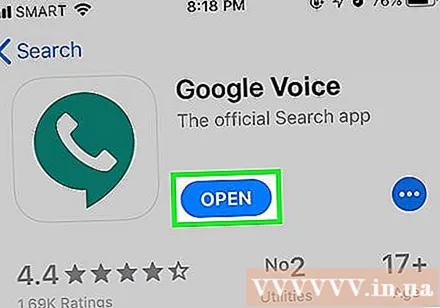
- De asemenea, puteți atinge pictograma albă a aplicației Google Voice în formă de telefon pe un fundal verde închis pentru a o deschide.

Clic INCEPE (Pornire) în mijlocul ecranului.
Selectați un cont de cont Google. Atingeți comutatorul din dreapta contului în care doriți să utilizați Google Voice.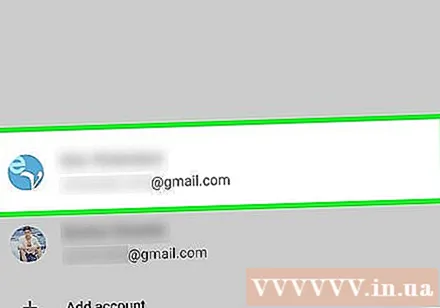
- Dacă nu ați înregistrat niciun Cont Google pentru smartphone-ul dvs., atingeți Adaugă cont (Adăugați un cont), apoi introduceți adresa de e-mail și parola.
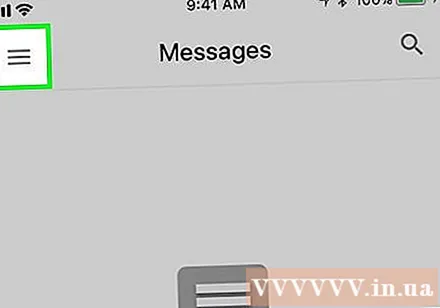
Clic ☰ în colțul din stânga sus al ecranului. Va apărea un meniu.- Dacă vi se cere să alegeți un număr pentru contul dvs. Google Voice, săriți peste acest pas și următorii doi pași.
Clic Setări (Setări) se află în mijlocul meniului pop-up.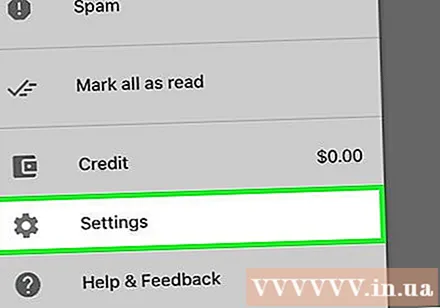
Clic ALEGE (Alege). Această opțiune se află sub titlul „Cont” din partea de sus a paginii.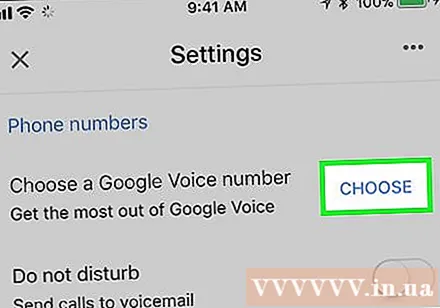
- Pe Android, trebuie să atingeți Obțineți un număr Google Voice (Obțineți numărul Google Voice) aici.
apasa butonul CĂUTARE în colțul din dreapta jos al ecranului.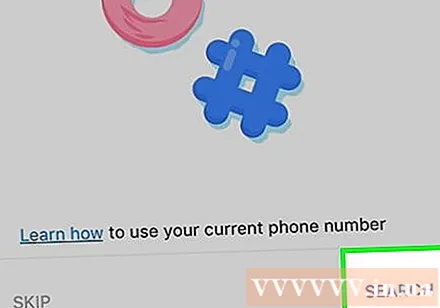
Introduceți numele unui oraș. Atingeți caseta de căutare din partea de sus a ecranului, apoi introduceți numele orașului (sau codul poștal) unde veți utiliza numărul.
Verificați numerele care apar. În lista numerelor de telefon disponibile, selectați numărul dorit.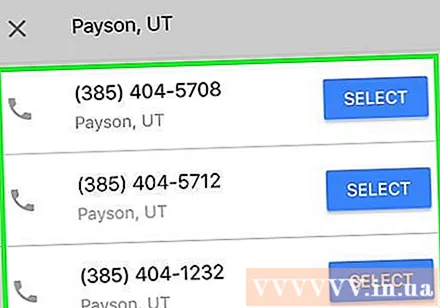
Clic SELECTAȚI (Selectați) este în dreapta numărului pe care doriți să îl utilizați.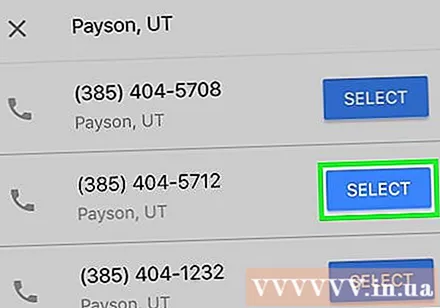
Clic URMĂTOR → (Continuare) de două ori. Această opțiune se află în colțul din dreapta jos al ecranului.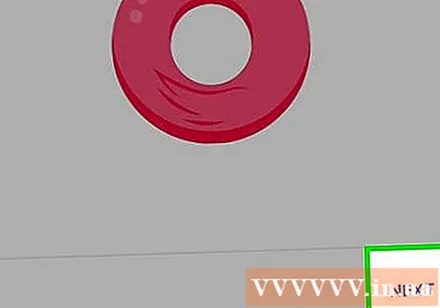
Introdu numarul tau de telefon. Introduceți numărul dvs. de telefon real.
Clic TRIMITE CODUL (Trimite codul). Această acțiune se află în colțul din dreapta jos al ecranului. Google Voice trimite un cod de 6 caractere în aplicația Mesaje de pe telefon.
Obțineți codul Google Voice. Procedați după cum urmează: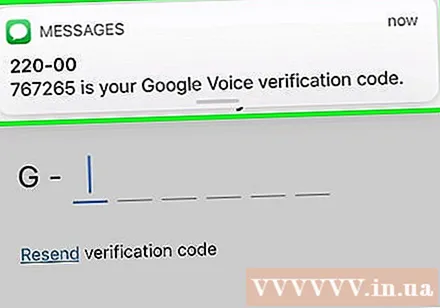
- Minimizați aplicația Google Voice (nu o închideți complet).
- Deschideți aplicația Mesaje de pe telefon.
- Selectați un mesaj nou de la Google.
- Consultați codul cu 6 caractere din mesaj.
- Redeschideți Google Voice.
Introduce codul. Introduceți codul de 6 caractere pe care tocmai l-ați vizualizat în mesaj.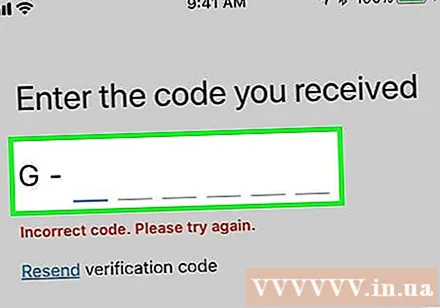
Clic VERIFICA (Verificați) în colțul din dreapta jos al ecranului.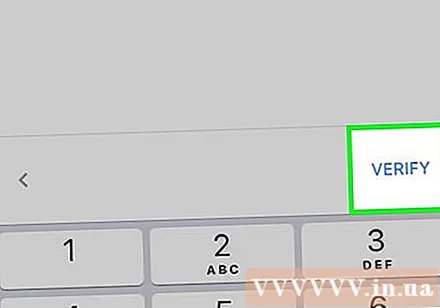
Finalizați procesul de aplicare. Vă rugăm să faceți clic pe REVENDICARE (Primire) când apare o opțiune, apoi apăsați FINALIZAREA (Gata) când vi se solicită. Va apărea pagina principală Google Voice.
Efectuați apeluri cu Google Voice. Când sună, Google Voice va utiliza numărul atribuit contului anterior, astfel încât destinatarul să nu vă poată vedea numărul de telefon real. Pentru a efectua apelul, vă rugăm:
- Faceți clic pe card Apeluri (Apel).
- Atingeți pictograma de apelare albastră și albă din colțul din dreapta jos.
- Formați numărul pe care doriți să îl apelați.
- Atingeți butonul de apel albastru și alb din partea de jos a ecranului.
- Așteptați să apară solicitarea cu un alt număr.
- Clic Apel (Apel) pentru a efectua un apel.
Sfat
- Mulți furnizori de servicii vor ascunde permanent ID-ul apelantului pentru numărul dvs. dacă sunați la centrală și întrebați. Acest serviciu percepe de obicei o taxă lunară suplimentară.
- Codul temporar de blocare nu ascunde ID-ul apelantului dvs. de la serviciile de urgență (atunci când apelați serviciile de urgență locale sau la un 911 din SUA) și nici la numerele gratuite (de exemplu, dacă sunteți sunați la 1-800). Prin urmare, aceste coduri nu împiedică autoritățile să vă preia apelul.
- Dacă doriți să efectuați un apel anonim în care nu vă puteți accesa numele, numărul de telefon sau adresa personală, puteți utiliza întotdeauna un telefon public plătit.
- Puteți găsi mai multe informații online despre cum să ascundeți ID-ul apelantului dacă aveți un iPhone.
Avertizare
- Utilizarea unei cartele telefonice preplătite nu garantează că ID-ul apelantului va fi ascuns, deoarece unii operatori vor transmite adesea informațiile dvs. destinatarului.
- Dacă doriți să renunțați la vechiul număr Google Voice, trebuie să așteptați 90 de zile înainte de a configura un număr nou.



